
Smart Switch vs. Google Backup: Welches ist die bessere Wahl?

Es gibt zwei bekannte Datenmigrationsanwendungen: Samsung Smart Switch und Google Backup. Beide können Daten von einem Telefon auf ein anderes übertragen , bieten jedoch jeweils einzigartige Funktionen und Vorteile. Dieser Beitrag vergleicht die Funktionen, die Leistung und die Empfehlungen von Smart Switch und Google Backup, um Nutzern bei der Auswahl der optimalen Datenmigrationslösung zu helfen.
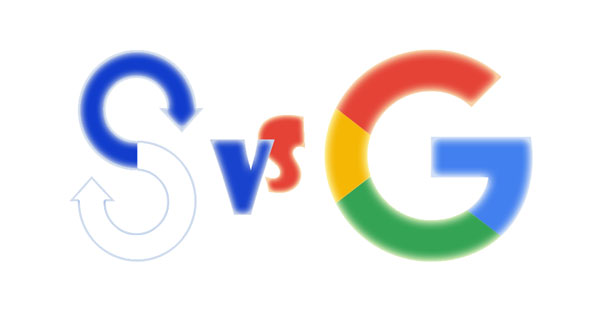
Samsung Electronics bietet ein Datenmigrationstool namens Samsung Smart Switch an, mit dem sich private Informationen ganz einfach von veralteten Geräten auf brandneue Samsung-Smartphones übertragen lassen . Es kann Kontakte, Nachrichten, Anrufprotokolle, Bilder, Videos, Musik, Kalenderereignisse, App-Daten und mehr von Android , iOS und sogar Windows oder BlackBerry-Telefonen übertragen. Benutzer haben die Möglichkeit, Daten über externe Speichergeräte, USB-Kabel oder drahtlose Netzwerke zu übertragen. Für noch mehr Flexibilität bei der Datenverwaltung bietet Smart Switch auch eine Sicherungs- und Wiederherstellungsfunktion. Mit dieser Funktion können Benutzer Telefondaten auf einem Computer sichern oder Daten von einem Computer auf einem Telefon wiederherstellen.

Google Backup ist ein Dienst von Google, der Nutzern hilft, ihre Daten zu schützen und zu synchronisieren. Mit diesem Dienst können Nutzer Geräteeinstellungen, App-Daten, Kontakte, Kalenderereignisse, Fotos und Videos in der Google Cloud sichern. So können Nutzer selbst bei Verlust oder Beschädigung eines Geräts diese Daten über ihr Google-Konto von jedem neuen Gerät wiederherstellen. Darüber hinaus ist Google Backup eng mit anderen Google-Diensten wie Google Drive integriert und bietet so eine umfassende Datenverwaltungslösung.

Zusammenfassend lässt sich sagen, dass Smart Switch und Google Backup beides Datenmigrationsprogramme sind, sich jedoch in ihrer Funktionsweise und ihren Funktionen unterscheiden. Eine von einem Telefonhersteller angebotene Lösung, die Verbrauchern den Datentransfer zwischen Telefonen erleichtert, heißt Smart Switch. Google Backup hingegen ermöglicht es Nutzern als Teil seiner Cloud-Dienste, Daten von ihren Telefonen in der Google Cloud zu sichern und später wiederherzustellen.
Smart Switch und Google Backup unterscheiden sich auch in den Typen und Formaten der von ihnen unterstützten Dateien.
Lesezeichen, Kalender, Kontakte, Nachrichten (SMS/MMS), Musik, Notizen, Fotos, Videos, Alarmeinstellungen, Dokumente (PPT, XLS, DOC, PDF), Anwendungen (Liste).
Kontakte, Anrufverlauf, SMS, MMS, Fotos, Videos, Geräteeinstellungen, E-Mails, Kalender, Notizen.
Smart Switch ermöglicht in der Regel die Datenmigration zwischen Geräten derselben Marke oder desselben Betriebssystems. Google Backup hingegen ist mit praktisch jedem Smartphone kompatibel, solange es mit einem Google-Konto angemeldet ist. Schauen wir uns die einzelnen Unterschiede genauer an:
Galaxy/ Android : Android OS 5.0 oder spätere Versionen.
iOS : iOS 5.0 oder neuere Versionen. Bei Verwendung von WLAN unterstützt Smart Switch iOS 12 oder neuere Versionen.
Windows PC : Windows OS 10 oder höhere Versionen.
MAC : Mac OS X 10.9 oder spätere Versionen.
Android : Android 6.0 oder höher.
Google Drive, Google Fotos und Google One : Android 6.0 und iOS 14, iOS 15 oder höher.
Es gibt verschiedene Methoden, sowohl Samsung Smart Switch als auch Google Backup zu nutzen. Nachfolgend finden Sie die Schritte, die Sie zum Übertragen von Daten mit Samsung Smart Switch oder Google Backup ausführen müssen:
Schritt 1. Laden Sie zunächst die Samsung Smart Switch-App auf Ihren Geräten herunter und installieren Sie sie. Sie ist im App Store für iOS -Geräte und im Google Play Store für Android -Smartphones verfügbar.
Schritt 2. Starten Sie die Smart Switch-App auf beiden Telefonen.
Schritt 3. Wählen Sie auf dem neuen Telefon (auf das Sie Daten übertragen möchten) auf dem Hauptbildschirm der Smart Switch-App die Option „Daten empfangen“. Wählen Sie auf dem alten Telefon (von dem Sie Daten übertragen möchten) „Daten senden“.

Schritt 4. Je nach Ihren Vorlieben und der Kompatibilität Ihrer Geräte können Sie die Telefone mit einer der folgenden Methoden verbinden: Drahtlos oder Kabel.
Schritt 5. Sobald die Telefone verbunden sind, werden Ihnen Optionen zur Auswahl der zu übertragenden Datentypen angezeigt. Sie können typischerweise Kontakte, Nachrichten, Fotos, Videos, Musik, Dokumente und mehr übertragen. Wählen Sie die zu übertragenden Daten aus und klicken Sie auf „Weiter“.

Schritt 6. Das neue Gerät empfängt nun Daten. Bitte warten Sie, bis die Übertragung abgeschlossen ist. Die Dauer des Übertragungsvorgangs variiert je nach Datenmenge.
Schritt 1. Öffnen Sie die App „Einstellungen“ auf Ihrem neuen Telefon und wählen Sie dann „Systemeinstellungen“ und „Google“. Geben Sie Ihre Google-E-Mail-Adresse und Ihr Passwort ein, um auf Ihr Google-Konto zuzugreifen.

Schritt 2. Um Ihr altes Telefon in Ihrem Google-Konto zu sichern, rufen Sie das Google-Menü auf und klicken Sie auf „Backup“. Wählen Sie dann „Jetzt sichern“.
Schritt 3. Gehen Sie auf Ihrem alten Telefon zur App „Einstellungen“, navigieren Sie dann zu „Systemeinstellungen“ und anschließend zu „Google“. Wählen Sie dort die Option „Einrichten und wiederherstellen“ und anschließend die Option „Gerät in der Nähe einrichten“.

Schritt 4. Wenn Sie auf „Weiter“ klicken, beginnt das Telefon selbstständig mit der Suche nach Geräten in der Nähe. Dabei können auch Bluetooth und WLAN genutzt werden.
Schritt 5. Wählen Sie den Namen des Zielgeräts und geben Sie den Datentyp an, den Sie aus dem vorherigen Google-Backup wiederherstellen möchten. Tippen Sie anschließend auf die Schaltfläche „Wiederherstellen“. Die Daten aus Ihrem letzten Backup werden nun auf das angegebene Android Gerät übertragen und wiederhergestellt.
Sowohl Google Backup als auch Samsung Smart Switch sind hervorragende Tools für die Datenmigration und -sicherung, haben aber jeweils ihre eigenen Vor- und Nachteile. Wir werden in diesem Abschnitt die Vor- und Nachteile der einzelnen Tools gründlich untersuchen. Nutzer erhalten einen umfassenden Überblick über die Alternativen zwischen Samsung Smart Switch und Google Backup, um ihre Datenübertragungsanforderungen zu erfüllen, indem sie die Vor- und Nachteile abwägen.
Vorteile:
Nachteile:
Vorteile:
Nachteile:
Wenn weder Samsung Smart Switch noch Google Backup Ihren Anforderungen entsprechen, können Sie Coolmuster Mobile Transfer ausprobieren. Dies ist ein ausgeklügeltes Tool für die nahtlose Übertragung von Telefondaten zwischen verschiedenen Plattformen, darunter Android zu Android , Android zu iOS und iOS zu iOS . Es erleichtert die Übertragung verschiedener Datentypen wie Fotos, Videos, Musik, Kontakte, SMS, Kalenderereignisse, Notizen und mehr und macht Ihren Datenmigrationsprozess so komfortabler.
Hauptfunktionen von Coolmuster Mobile Transfer
So verwenden Sie Coolmuster Mobile Transfer zum Übertragen von Daten:
01 Beim Öffnen der Anwendung werden Sie mit der Startoberfläche begrüßt.
02 Verbinden Sie Ihr Telefon über ein Datenkabel mit dem Computer. Sobald die Verbindung erfolgreich hergestellt ist, wird die unten stehende Benutzeroberfläche angezeigt. Stellen Sie sicher, dass das alte Android Gerät als Quelle positioniert ist. Andernfalls klicken Sie auf „Wechseln“, um die Positionen der Telefone zu tauschen.

03 Wählen Sie die Daten aus, die Sie übertragen möchten, und klicken Sie dann auf die Schaltfläche „Kopieren starten“, um den Übertragungsvorgang zu starten.

Hier ist die Videoanleitung (ca. 2 Minuten lang):
Der Vergleich von Smart Switch und Google Backup zeigt, dass sowohl Smart Switch als auch Google Backup Vor- und Nachteile haben und man die beste Option für seine Anforderungen und Umstände auswählen kann. Wenn eine schnelle Datenmigration erforderlich ist und die Telefone von derselben Marke oder mit demselben Betriebssystem sind, ist Smart Switch eine hervorragende Option.
Wenn hingegen Datensicherheit und Universalität wichtig sind und längere Sicherungsdauern akzeptabel sind, ist Google Backup die bessere Wahl. Darüber hinaus kann die Verwendung von Drittanbietertechnologien wie Coolmuster Mobile Transfer spezielle Anforderungen erfüllen.
Weitere Artikel:
Benötigt der Smart Switch WLAN zum Senden von Daten? Kann er Daten ohne WLAN senden?
So stellen Sie dauerhaft gelöschte Dateien von Google Drive wieder her [Aktualisiert im Jahr 2025]
SMS von Google Drive wiederherstellen: Expertentipps zur Nachrichtenwiederherstellung





